Comment bloquer les sites Web sur votre iPhone

Prends et choisis.
Que vous essayiez de gérer le temps passé devant un écran et d'éviter certains sites Web, ou que vous fixiez des limites sur l'appareil de votre enfant, il existe un moyen simple de bloquer des sites sur votre iPhone.
Si c'est spécifiquement ce dernier cas, vous pouvez également configurer le contrôle parental sur votre iPhone – sachez simplement qu'ils ne constituent pas la réponse complète. Mais si vous souhaitez savoir comment filtrer directement les sites Web afin qu'ils n'apparaissent pas dans Safari, voici un guide simple.
Comment bloquer les sites Web sur iPhone
- 2 minutes
-
iPhone
Étape 1 : Ouvrez les paramètres sur votre iPhone.
C'est l'icône avec les rouages gris.
Étape 2 : Appuyez sur « Temps d'écran ».
Étape 3 : Appuyez sur « Restrictions relatives au contenu et à la confidentialité ».
Vous devrez peut-être saisir votre code d'accès Screen Time si vous l'avez activé.
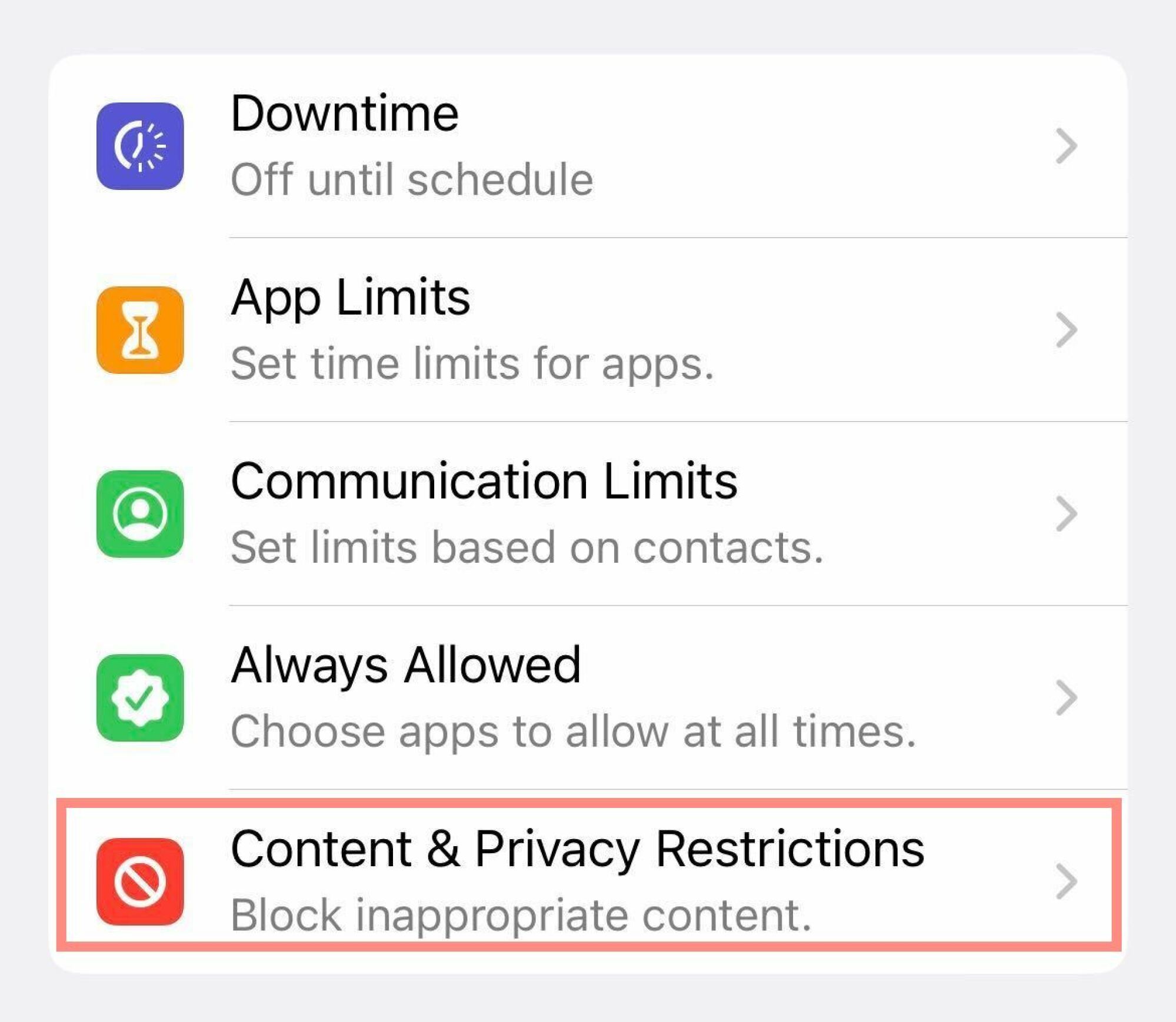
Étape 4 : activez le commutateur indiquant « Restrictions relatives au contenu et à la confidentialité » et appuyez sur « Restrictions relatives au contenu ».
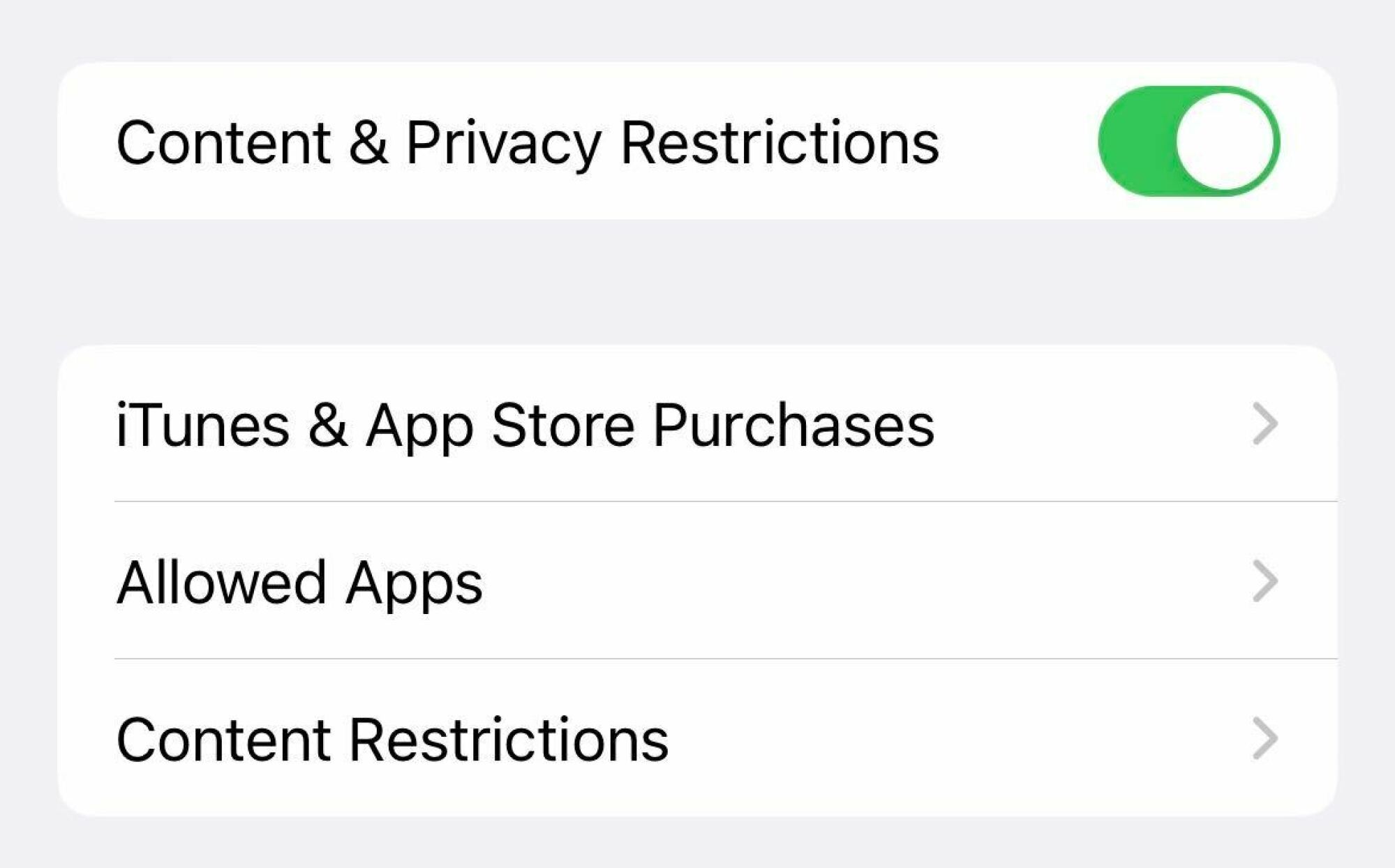
Étape 5 : Appuyez sur « Contenu Web ».
Étape 6 : Choisissez parmi « Accès illimité », « Limiter les sites Web pour adultes » ou « Sites Web autorisés ».
Si vous choisissez « Limiter les sites Web pour adultes », vous pouvez choisir des sites Web spécifiques à toujours autoriser ou à ne jamais autoriser. Si vous choisissez « Sites Web autorisés », vous pouvez sélectionner certains sites Web à autoriser uniquement et vous pouvez ajouter des sites supplémentaires ici.
Pendant que vous êtes ici, lisez la série en cinq parties de Indigo Buzz sur la façon dont les parents peuvent redéfinir la sécurité sur Internet et gérer ces conversations avec les enfants.

